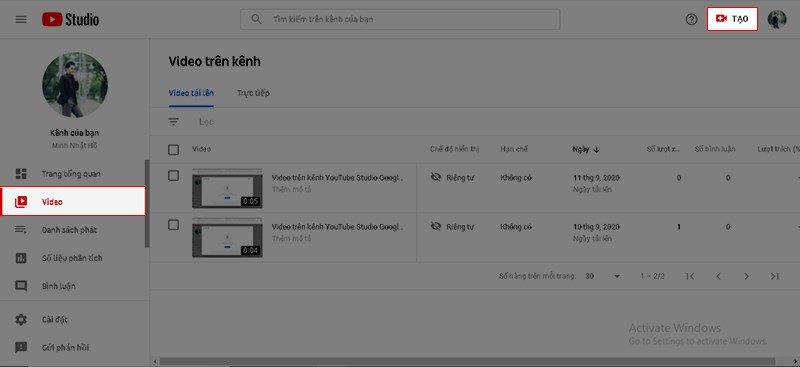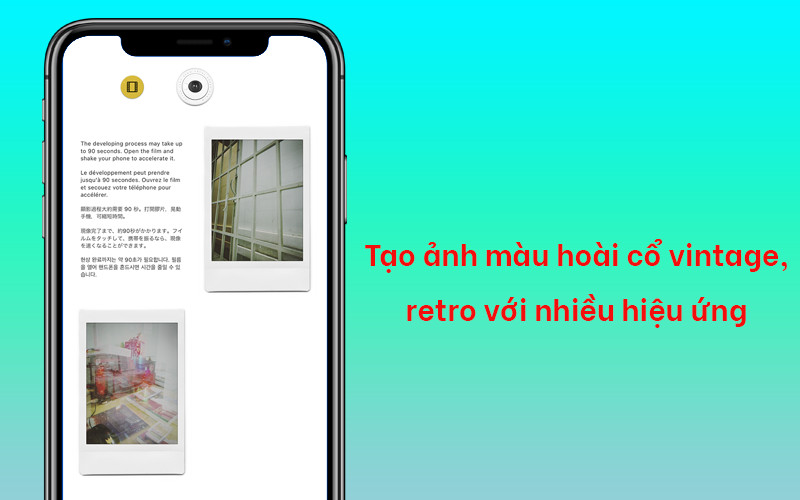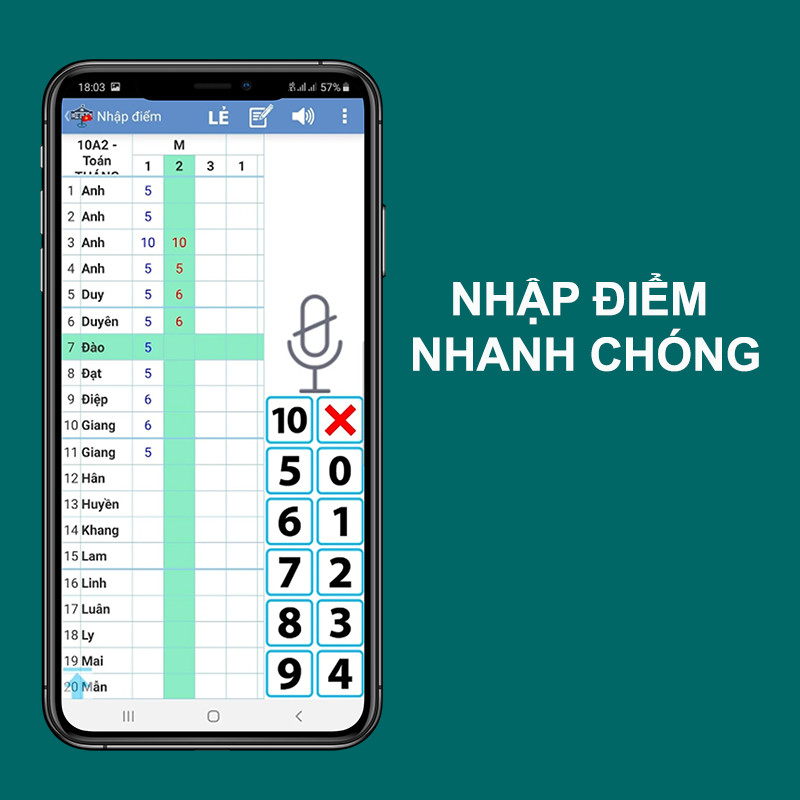Bạn đang gặp rắc rối với Outlook khi không nhận được email? Việc này ảnh hưởng nghiêm trọng đến công việc và liên lạc của bạn. Đừng lo lắng, bài viết này trên tintucgameonline.net sẽ cung cấp 5 giải pháp khắc phục lỗi Outlook không nhận được mail một cách nhanh chóng và hiệu quả.
Outlook là ứng dụng email phổ biến được sử dụng rộng rãi trong công việc và đời sống. Tuy nhiên, đôi khi người dùng gặp phải tình trạng không nhận được email, gây ra nhiều phiền toái. Vậy nguyên nhân do đâu và cách khắc phục như thế nào? Hãy cùng tìm hiểu chi tiết.
I. Nguyên nhân khiến Outlook không nhận được mail
Có nhiều nguyên nhân dẫn đến việc Outlook không nhận được email. Dưới đây là một số nguyên nhân phổ biến:
- Chế độ Offline: Outlook có thể đang ở chế độ offline, ngăn chặn việc nhận email mới.
- Hộp thư đầy: Dung lượng hộp thư email của bạn đã đầy, không còn chỗ trống để lưu trữ email mới.
- Kết nối mạng kém: Kết nối mạng không ổn định hoặc bị gián đoạn cũng có thể là nguyên nhân.
- Lỗi ứng dụng Outlook: Bản thân ứng dụng Outlook có thể gặp lỗi hoặc xung đột phần mềm.
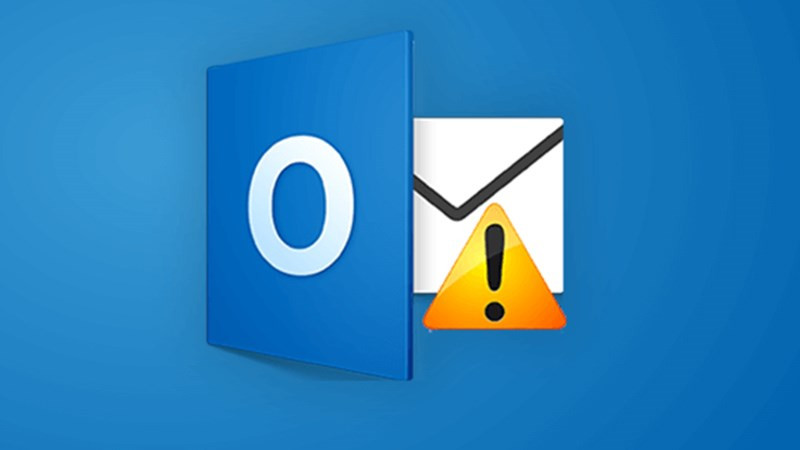 Nguyên nhân Outlook không nhận được mail
Nguyên nhân Outlook không nhận được mail
II. 5 cách khắc phục lỗi Outlook không nhận được mail
Dưới đây là 5 cách khắc phục lỗi Outlook không nhận được email mà bạn có thể thử:
1. Kiểm tra chế độ Offline
Đôi khi, bạn vô tình bật chế độ offline trên Outlook mà không hề hay biết. Hãy kiểm tra lại xem Outlook có đang ở chế độ offline hay không.
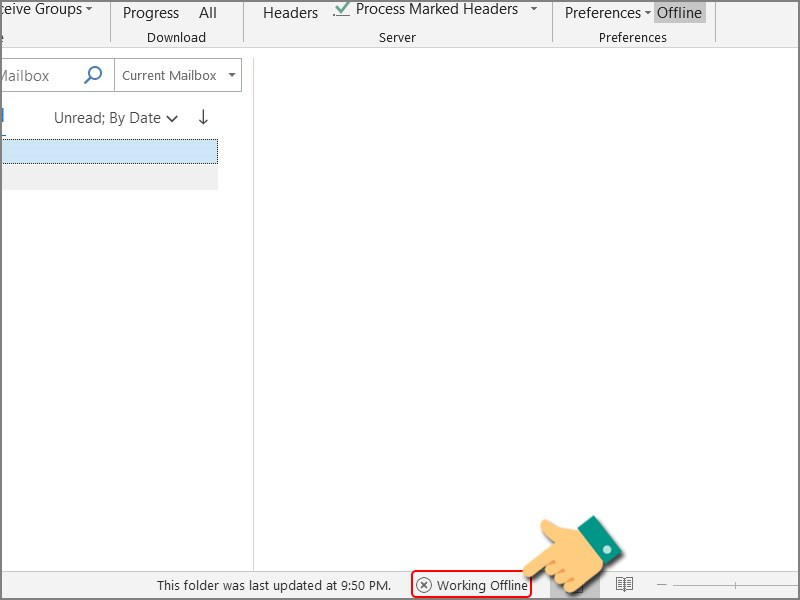 Kiểm tra chế độ Outlook
Kiểm tra chế độ Outlook
Khắc phục: Chuyển Outlook sang chế độ online bằng cách nhấp vào tab Send/Receive > Work Offline.
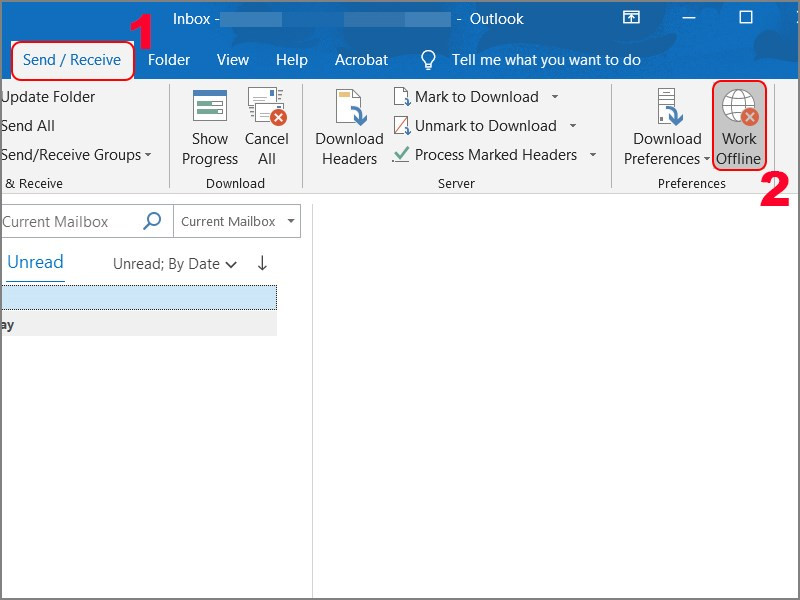
2. Giải phóng dung lượng hộp thư
Nếu hộp thư email của bạn đã đầy, hãy xóa bớt email cũ hoặc thư rác để giải phóng dung lượng.
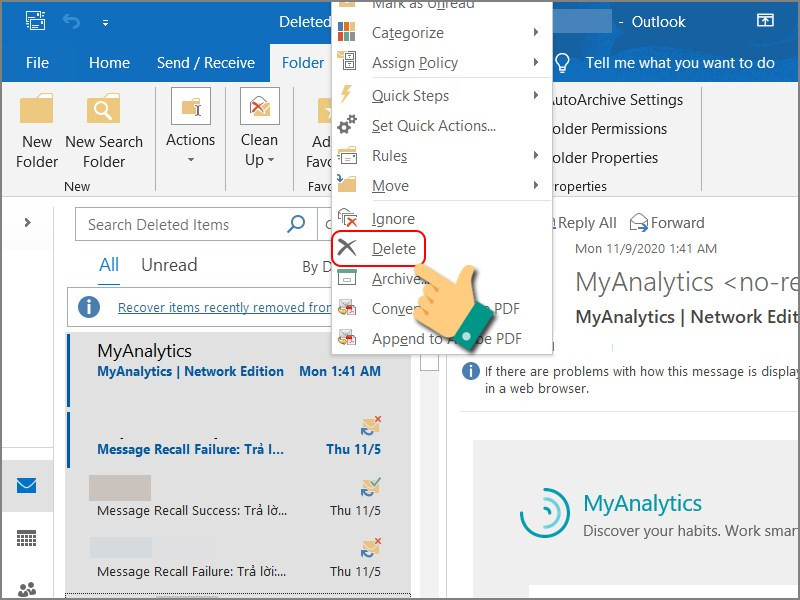 Giải phóng bộ nhớ email
Giải phóng bộ nhớ email
Khắc phục: Chọn các email muốn xóa, nhấp chuột phải và chọn Delete.
3. Kiểm tra kết nối Internet
Hãy chắc chắn rằng kết nối Internet của bạn đang hoạt động ổn định.
Khắc phục: Thử khởi động lại modem/router Wifi hoặc kiểm tra kết nối mạng.
4. Cài đặt lại tài khoản Outlook
Nếu các cách trên không hiệu quả, hãy thử cài đặt lại tài khoản Outlook của bạn.
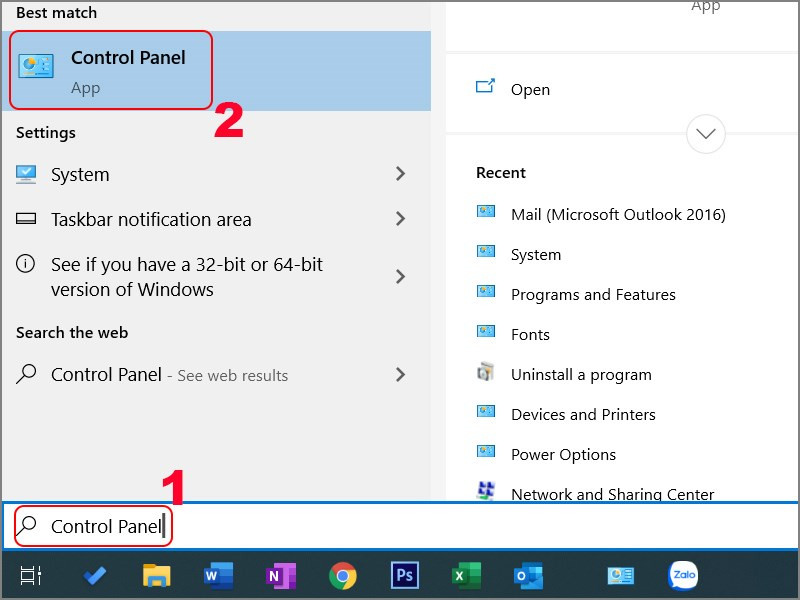
Khắc phục: Vào Control Panel > User Accounts > Mail > Show Profiles > Add. Nhập thông tin tài khoản email của bạn và làm theo hướng dẫn.
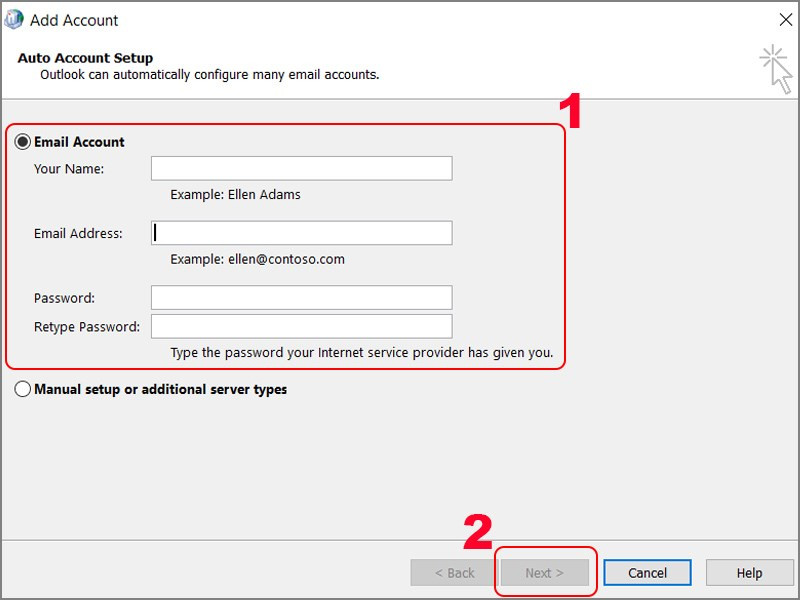 Nhập các thông tin như email, tên, địa chỉ và mật khẩu
Nhập các thông tin như email, tên, địa chỉ và mật khẩu
5. Sửa chữa Microsoft Office
Lỗi Outlook cũng có thể liên quan đến cài đặt của bộ Microsoft Office. Hãy thử sửa chữa lại cài đặt này.
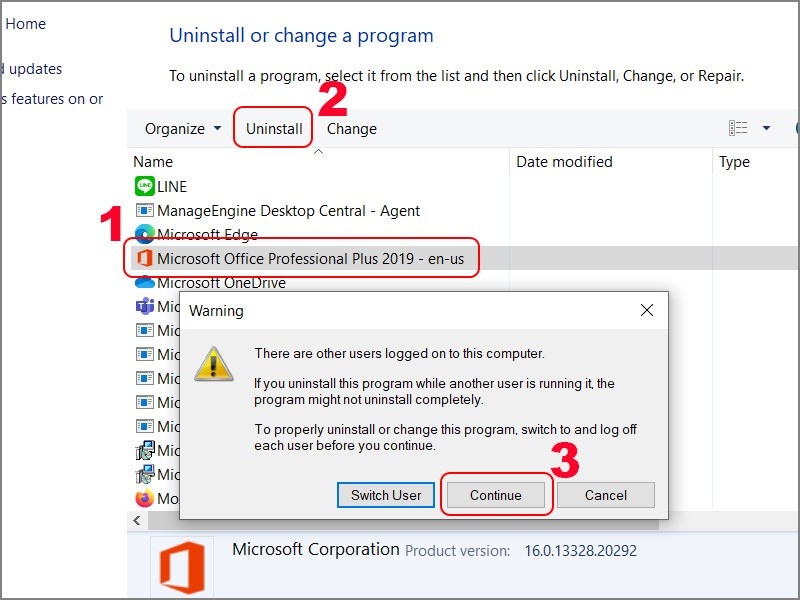 Khắc phục lỗi Microsoft Office
Khắc phục lỗi Microsoft Office
Khắc phục: Vào Control Panel > Uninstall a program > Chọn Microsoft Office > Change > Quick Repair > Repair.
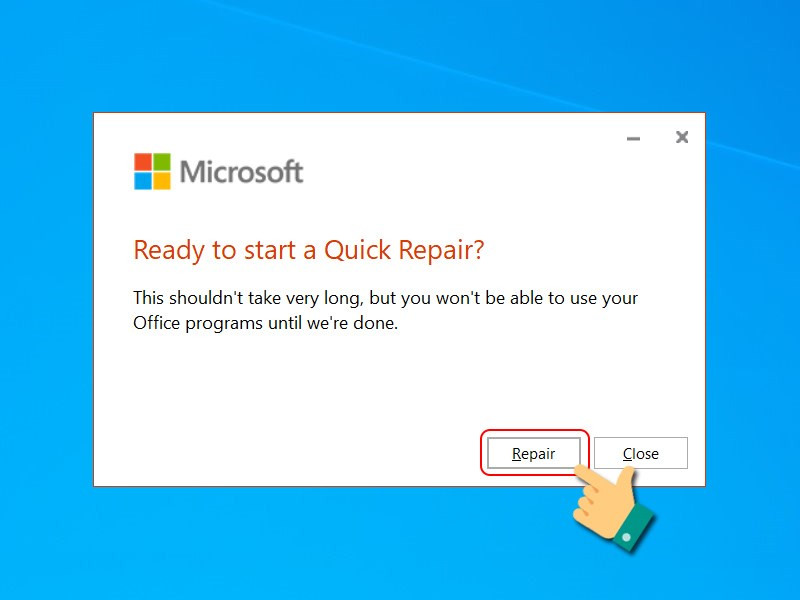 Nhấn Repair để bắt đầu tiến hành sửa cài đặt
Nhấn Repair để bắt đầu tiến hành sửa cài đặt
Kết luận
Trên đây là 5 cách khắc phục lỗi Outlook không nhận được email. Hy vọng bài viết này sẽ giúp bạn giải quyết vấn đề và sử dụng Outlook một cách hiệu quả. Hãy để lại bình luận nếu bạn có bất kỳ câu hỏi nào hoặc chia sẻ kinh nghiệm của bạn với chúng tôi!